Wie verwaltet man die Geräte in Ihrem Netflix-Konto?
Wie verwaltet man die Geräte in Ihrem Ne
Alle Themen
- Kindersicherung
-
- 1.1 Baby Monitor
- 1.2 iPhone des Kindes überwachen
- 1.3 Andriod privater Browserverlauf überprüfen
- 1.4 Browserverlauf Ihres Kindes überprüfen
- 1.5 kostenlose Elternkontrolle App für Android
- 1.6 Beste Elternkontrolle Apps
- 1.7 Kindersicherung auf YouTube setzen
- 1.8 Beste iOS Elternkontrolle Apps
- 1.9 iPhone Spyware-Erkennung und Entfernung
- 1.10 Elternkontrolle für Handy-Überwachung
- 1.11 Kindersicherung Router
- 1.12 Snapchat Elternkontrolle
- Mobiler Tracker
-
- 2.1 Android GPS Tracking Apps
- 2.2 Kind GPS-Tracking-Geräte
- 2.3 GPS-Tracking-Gerät für Kinder
- 2.4 Den Standort von jm auf Facebook finden
- 2.5 Den Standort von jm auf dem iPhone ansehen
- 2.6 Wie man eine Telefonnummer verfolgt
- 2.7 Handy-Tracker nach Nummer
- 2.8 Bester GPS-Telefonverfolger
- 2.9 Den Echtzeitort eines Mobiltelefons finden
- 2.10 Ihr verlorenes Android-Telefon finden
- 2.11 Standort zwischen iPhone und Android teilen
- 2.12 Einen Handy-Standort kostenlos verfolgen
- 2.13 Den Standort einer Person verfolgen
- 2.14 Wie man das iPhone deines Kindes aufspürt
- 2.15 Wenn Ihr Telefon überwacht wird?
- 2.16 Wie verhindere ich, dass jemand mein iPhone verfolgt?
- 2.17 Welche Webseiten werden besucht?
- Apps & Websites blockieren
-
- 3.1 Beste Anzeigenblocker-Apps
- 3.2 Porn Blocker App, um den Porno zu blockieren
- 3.3 Block Porno auf Android
- 3.4 Eine Telefonnummer auf dem iPhone blockieren
- 3.5 Block Porno auf dem iPhone
- 3.6 Wie man Pornoseiten blockiert
- 3.7 Websites auf Android Phone blockieren
- 3.8 Textnachrichten auf Android und iPhone blockieren
- 3.9 Websites auf Android Chrome blockieren
- 3.10 Porn Blocking Apps für Eltern
- 3.11 Kostenlose Website-Blocker-Apps und Chrome-Erweiterung
Gibt es jemanden in der heutigen Zeit, der Netflix nicht kennt? Statistiken zeigen, dass es im Jahr 2019 150 Millionen aktive Abonnenten bei Netflix gab und die Zahl wächst weiter. Da es bei Netflix keine Beschränkungen für die Anzahl der Benutzer gibt, die sich mit demselben Konto anmelden, können mehrere Benutzer weltweit dasselbe Konto verwenden.
Wenn Sie auch dazu gehören und Ihr Konto mit Ihrem Partner oder Ihrem besten Freund teilen, könnten Sie Schwierigkeiten haben, Netflix-Geräte zu verwalten. Netflix hat zwar keine Beschränkungen für die Anzahl der Personen, die sich anmelden, aber es schränkt bestimmte Personen ein, Inhalte gleichzeitig mit demselben Konto anzusehen. Außerdem können nur einige wenige Geräte Inhalteüber den Offline-Zugang herunterladen. Solche Einschränkungen machen die Verwaltung von Netflix-Geräten zu einem schwierigen Unterfangen.
Reed Hastings und Marc Randolph taten sich zusammen, um einen Mediendienstleister zu finden. Im August 1997 gründeten sie Netflix, den erfolgreichsten Medienanbieter. Das Produktionshaus begann mit Filmen und Serien und produziert jetzt auch Zeichentrickserien. Damals, in den 90er Jahren, war es im Vergleich zu heute nicht sehr beliebt. Aber im Moment können wir sagen, dass er seit seinem Erscheinen die Kabelfernsehgeräte ersetzt hat.

Inhaltsverzeichnis
Wie verwaltet man Geräte in Netflix?
Überprüfen Sie die verbundenen Geräte im Netflix-Konto:
Sie können fast sechs Geräte in einem einzigen Netflix-Konto registrieren und es speichert den Verlauf aller verbundenen Geräte. Wenn Sie die verbundenen Geräteüberprüfen möchten, können Sie ein verdächtiges Gerät schnellüberprüfen oder sogar entfernen. Sie können dies auf Ihrem Telefon oder PC tun. Es ist jedoch bequemer und einfacher, dies auf einem PC zu tun. Wenn Sie zum Beispielüberprüfen müssen, ob sich ein neues Mitglied angemeldet hat, können Sie dies folgendermaßen tun.
Schritt 1. Melden Sie sich bei Ihrem Konto an
Öffnen Sie auf dem PC Ihr Netflix-Konto und melden Sie sich an. Die anderen Schritte sind dieselben wie auf dem Telefon. Klicken Sie auf die MEHR Schaltfläche in der rechten Ecke. Wählen Sie im Menü die Option KONTO. Die App wird Sie sofort zu den Einstellungen führen.
Schritt 2. Prüfen Sie den Verlauf früherer Besuche
Wählen Sie in den Einstellungen die Option VERLAUF ANSEHEN. Es öffnet die gesamte Historie, die Filmreihen, die Sie gesehen haben.
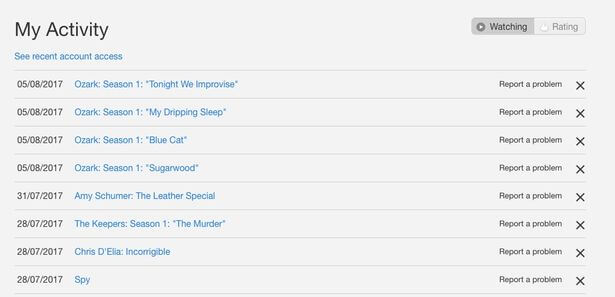
Schritt 3. Prüfen Sie die letzten Anmeldungen
Um nun alle An- und Abmeldungen zu sehen, klicken Sie auf Letztes Streaming-Gerät. Es zeigt Ihnen den gesamten Verlauf an, einschließlich der Informationenüber die letzte Anmeldung des Geräts, Ihre IP-Adresse, den Berichtüber die angemeldeten und abgemeldeten Geräte. Außerdem wird angezeigt, welche Art von Gerät beim Streaming verwendet wurde.
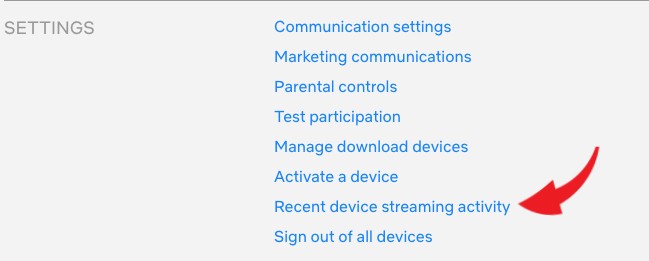
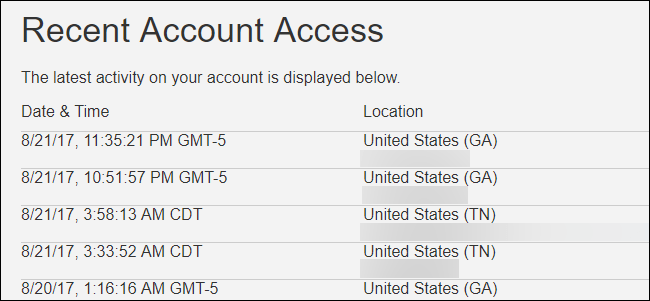
Wie entfernt man ein verbundenes Gerät?
Falls Sie ein unbekanntes Gerät bemerkt haben, das sich bei Ihrem Konto angemeldet hat, können Sie es entfernen. Denken Sie daran, dass Netflix Ihnen eine E-Mail schickt, wenn sich ein neues Mitglied anmeldet. In der E-Mail sehen Sie alle Details zu dem jeweiligen Gerät. Wenn Ihnen das Gerät nicht bekannt ist und Sie ein Mitglied löschen möchten, können Sie dies mit ein paar Schritten tun.
Die einzige Möglichkeit, sie zu entfernen, besteht darin, sich von allen Ihren Geräten abzumelden und Ihr Passwort zu ändern.
Schritt 1. Um das Passwort zu ändern, müssen Sie wie oben beschrieben zu den Einstellungen gehen und auf die "Passwort ändern"-Option klicken.
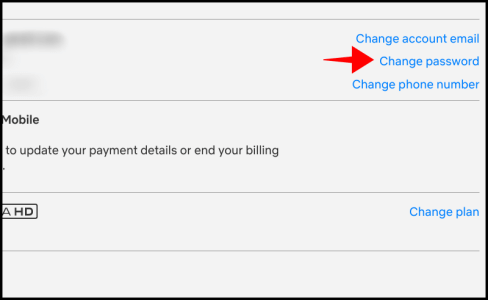
Schritt 2. Denken Sie nach der Änderung des Passworts daran, die unbekannten Geräte auszuschalten.
Schritt 3. Hier können Sie auch wählen, ob Sie sich von allen Geräten abmelden möchten. Danach sendet Netflix eine Benachrichtigung an die registrierte E-Mail-Adresse, damit Sie sich mit dem neuen Passwort anmelden können.
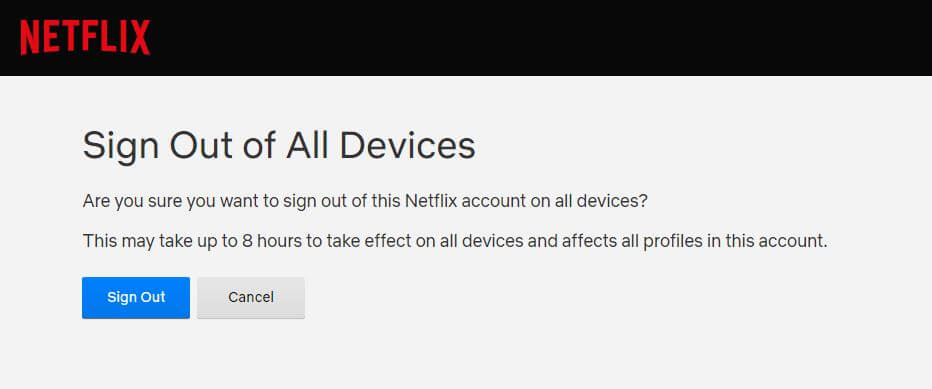
Wie verwaltet man Download-Geräte?
Wussten Sie, dass das Netflix-Abonnement auf einem Limit von zwei oder vier Geräten pro Konto basiert, die Inhalte für die Offline-Nutzung herunterladen können? Es gibt zwar auch ein Abonnement mit einem Download-Limit für ein Gerät, aber zwei oder vier sindüblicher.
Unbegrenzte Nutzer können sich bei einem einzigen Netflix-Konto anmelden, aber nicht alle haben Zugang zu den Download-Inhalten. Dazu müssen Sie die Download-Geräte verwalten und nur eine bestimmte Anzahl von Geräten entsprechend Ihrem Abonnementtarif hinzufügen. Wenn Sie ein Abonnement für vier Geräte haben, können Sie vier Geräte hinzufügen. Und zwei für zwei.
Hier finden Sie eine Schritt-für-Schritt-Anleitung zur Verwaltung von Download-Geräten auf Netflix.
Schritt 1. Einloggen
Melden Sie sich bei Ihrem Konto an, falls Sie noch nicht angemeldet sind. Klicken Sie auf das Profilsymbol in der rechten Ecke. Wählen Sie dann das Konto aus.
Schritt 2. Einstellungen öffnen
Wählen Sie nun Kontoeinstellungen und dann Download Geräte verwalten. Hier sehen Sie die Liste aller aktivierten Geräte, die Inhalte zur Offline-Ansicht herunterladen können.
Schritt 3. Gerät entfernen
Aus der Liste der Geräte können Sie jedes unerwünschte Gerät entfernen. Unter dem Namen des Geräts befindet sich eine kleine Entfernen Schaltfläche. Drücken Sie die Taste und das Gerät wird entfernt.
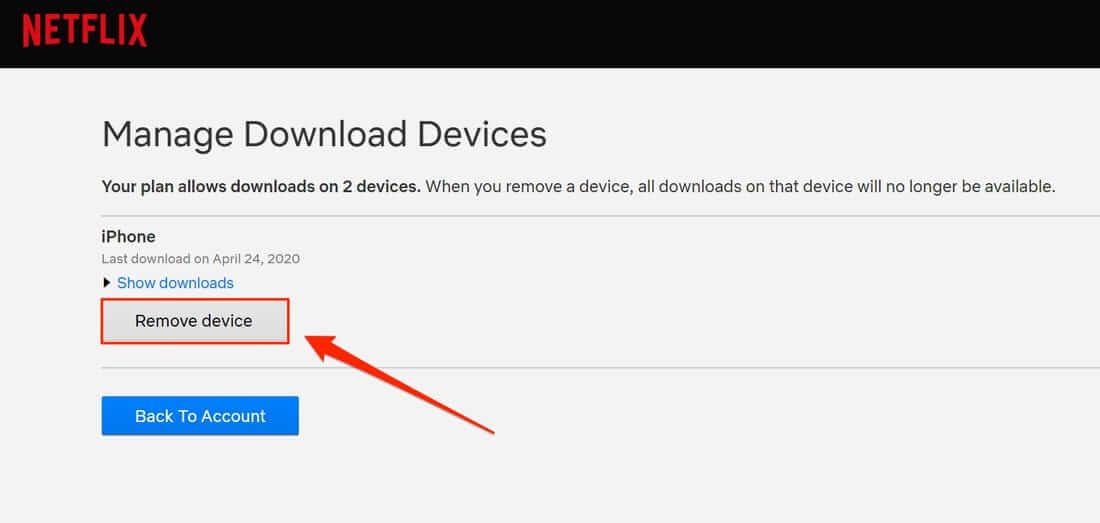
Warum müssen wir die Geräte in unserem Netflix-Konto verwalten?
Manchmal wird die Verwaltung von Geräten auf Netflix schwierig, wenn Sie nicht alle Funktionen und Anweisungen oder sogar die damit verbundenen Einschränkungen kennen. Hier benötigen Sie möglicherweise Zugang zu einigen Apps oder Software, die Ihnen bei der Verwaltung von Netflix-Geräten helfen. Hier sind einige der häufigsten Probleme, auf die Sie als Besitzer eines Netflix-Kontos stoßen können.
Wechseln von persönlichen Geräten
Wenn das neue iPhone auf den Markt kommt, rennen die Leute los, um ihre Telefone aufzurüsten. Und das macht es schwierig für Sie, Netflix auf Ihrem neuen Gerät zu verwalten. Das gilt nicht nur für Mobiltelefone, sondern auch, wenn Sie Ihren Fernseher oder ein anderes Gerät mit einer früheren Netflix-Verbindung aufrüsten. Jetzt müssen Sie möglicherweise das einmal verbundene Gerät entfernen und das neu aktualisierte Gerät verbinden. Aus diesem Grund sollten Sie wissen, wie Sie Netflix-Geräte verwalten können. Außerdem haben wir in diesem Artikel beschrieben, wie Sie Ihr Gerät mit Netflix verbinden.
Freunden vorübergehend Zugang zu Ihrem Netflix-Abonnement gewähren
Wenn Sie Ihr Netflix-Konto mit Freunden teilen, wird es aus vielen Gründen schwierig, Netflix-Geräte zu verwalten. Netflix versichert jedoch, Ihre Kontodaten nicht an Personen extern weiterzugeben. Eine solche Einschränkung macht es Ihnen schwer, Ihr Konto auf mehreren Geräten zu verwalten. Außerdem gibt es bei Netflix eine Beschränkung für das gleichzeitige Ansehen von Inhalten auf mehreren Geräten. Nur eine bestimmte Anzahl von Geräten darf Inhalte gleichzeitig sehen.

Sichern Sie Ihr Konto
Sie könnten manchmal misstrauisch werden, wenn Ihr Konto nicht richtig funktioniert. Oder vielleicht bemerken Sie ein Gerät, das mit Ihrem Netflix-Konto verbunden ist, das Ihnen nicht gehört. Wenn Sie feststellen, dass ein Betrüger oder eine andere Person Ihr Netflix-Konto ohne Ihre Erlaubnis benutzt, müssen Sie das Passwort ändern und sofort einige Sicherheitsmaßnahmen ergreifen. Aber um ein verdächtiges Konto zu erkennen, sollten Sie wissen, welche Geräte eine Netflix-Verbindung mit Ihrem Konto haben.
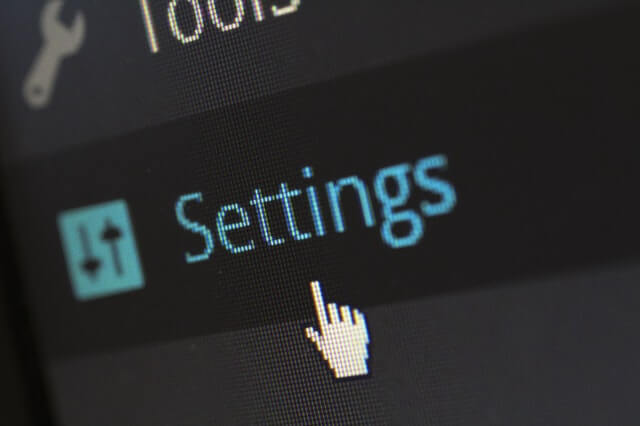
FamiSafe - die beste Kindersicherungs-App für Windows
Da neue kontroverse Serien auf Netflix erscheinen, sind Eltern besorgtüber die Nutzung von Netflix durch ihre Kinder. Wenn Sie auch neugierig darauf sind, was Ihr Kind auf Netflix schaut, brauchen Sie diese App unbedingt. FamiSafe ist eine App zur elterlichen Kontrolle, mit der Sie den Fernsehverlauf, die Bildschirmzeit, den Standort und vieles mehr Ihres Kindes verfolgen können.
- Standortverfolgung & Geo-fencing
- App Blocker
- Web-Filterung
- Kontrolle der Bildschirmzeit
- Intelligente Einstellung für die Kindersicherung
Mit dieser App können Sie das Gerät Ihres Kindes verwalten, ohne das Telefon nach der Einrichtung auch nur zu berühren. Sie können einen täglichen Aktivitätsbericht Ihres Kindes erhalten. Außerdem können Sie die Apps und Webseiten verfolgen, die es kürzlich besucht hat. Selbst wenn es den Verlauf gelöscht hat, können Sie ihn noch sehen. Wenn Sie bemerken, dass es eine unnötige App herunterlädt, können Sie diese einfach blockieren und es wird sie nicht mehr herunterladen.
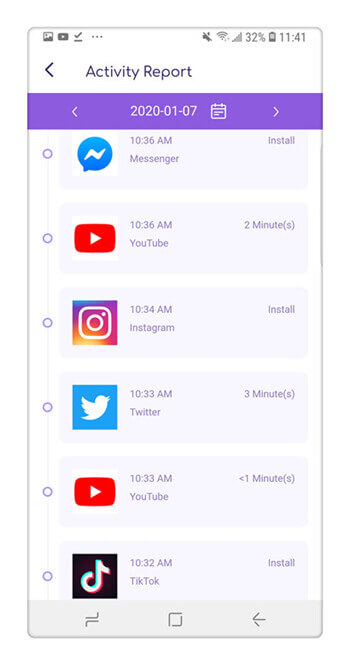
Außerdem können Sie die Bildschirmzeit nach Ihren eigenen Vorstellungen einstellen. Sie können die Nutzung der App auf eine bestimmte Zeit begrenzen. Sie können die Nutzung einer App und die Zeit, in der Ihr Kind die App genutzt hat, einsehen.
Sie können einen Zeitplan aufstellen, der die Studien- oder Schulzeiten einschließt. Das Gerät wird automatisch während dieser bestimmten Zeit oder nach der zugewiesenen Bildschirmzeit gesperrt.
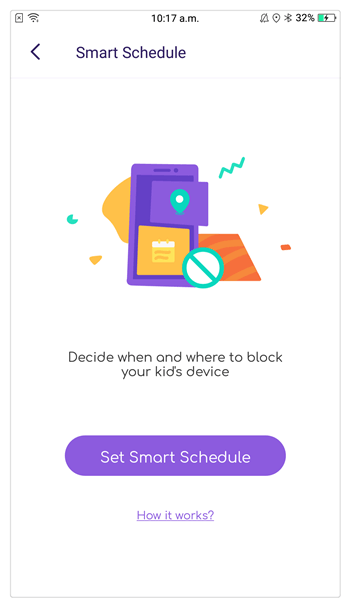
Die unglaubliche Funktion dieser App ist der Elternalarm. Sie erhalten eine sofortige Benachrichtigung, wenn Ihr Kind eine verdächtige SMS oder unerwünschte Inhalte in sozialen Medien erhält. Sie können unnötige Webinhalte oder Webseiten blockieren, um Ihr Kind zu schützen. Sie können mit dieser App auch den Standort Ihres Kindes verfolgen, um seine Sicherheit zu gewährleisten, und Sicherheitszonen für Ihr Kind festlegen. Wahrscheinlich erhalten Sie eine Benachrichtigung, wenn Ihr Kind eine unsichere Zone betritt.
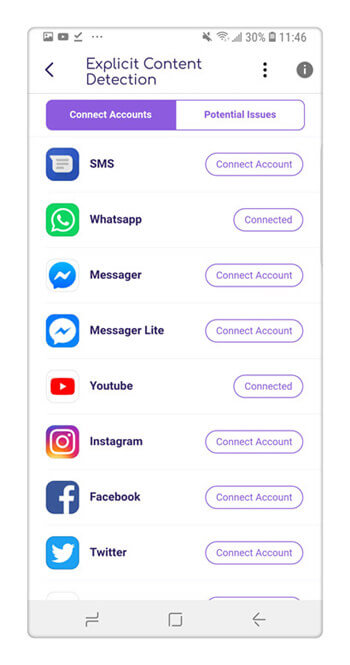
Die Verwaltung von Netflix-Geräten kann manchmal kompliziert sein. Aber das ist kein Grund zur Sorge, denn Sie können jederzeit auf eine Online-Anleitung zugreifen. Wir hoffen, dass Sie in diesem Artikel erfahren haben, wie Sie die Geräte Ihres Netflix-Kontos im Detail verwalten können. Wir haben unser Bestes getan, um es für Sie einfach und leicht zu machen. Es ist eine gute Idee, sich die mit Ihrem Netflix-Konto verknüpften Geräte anzeigen zu lassen, da Sie so einen Überblick darüber erhalten, wer Ihr Konto nutzt. Wenn Sie also ein verdächtiges Gerät finden, können Sie es entfernen. Darüber hinaus können Sie mit der FamiSafe App den Fernsehverlauf Ihres Kindes einsehen oder unnötige Inhalte blockieren, um zu verhindern, dass Ihr Kind auf die schiefe Bahn gerät.


Marina Lehmann
contributor Editor